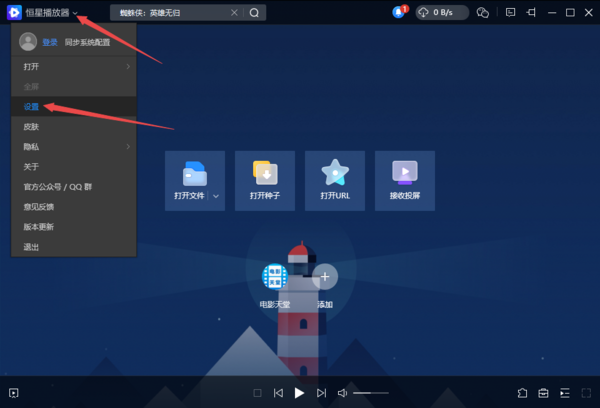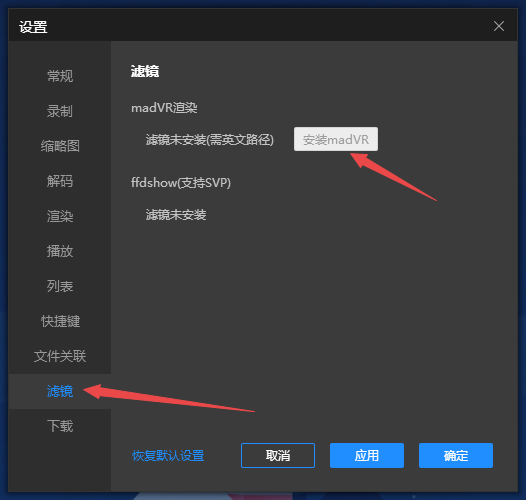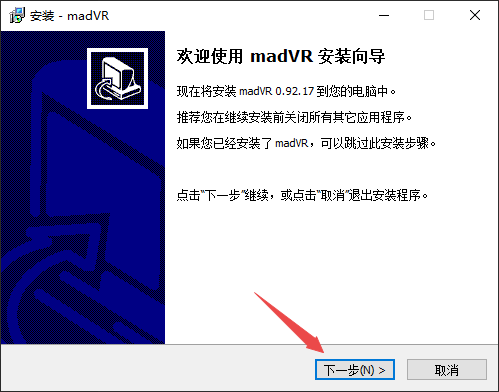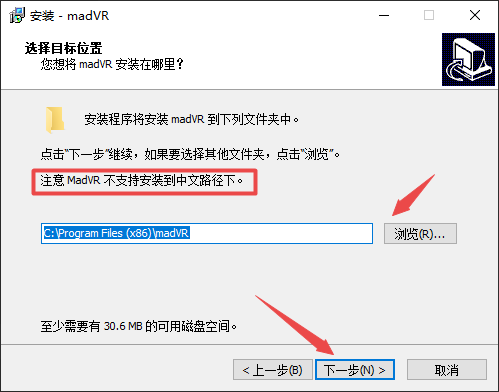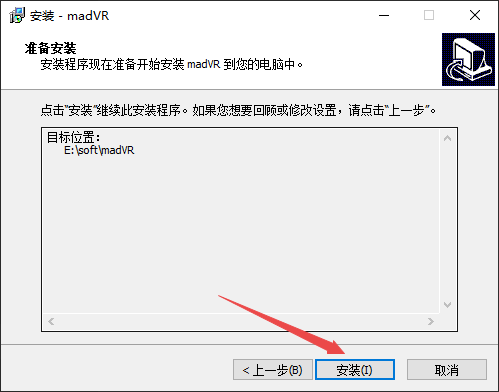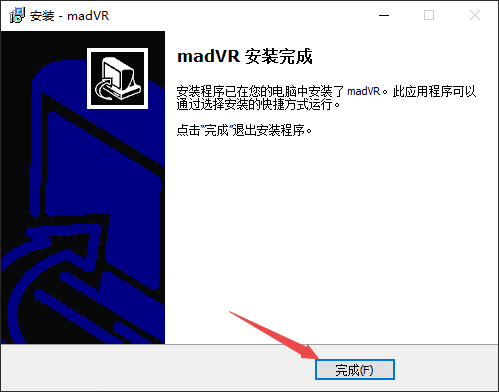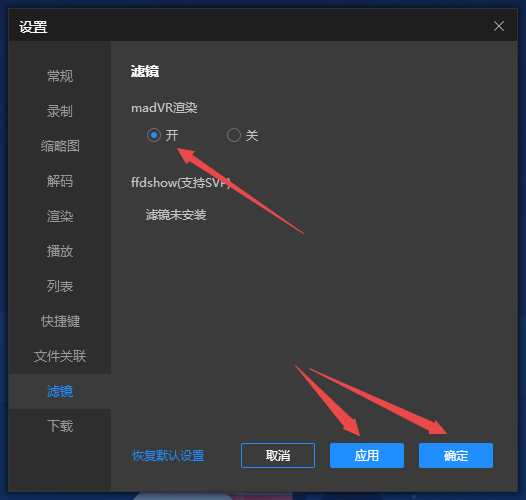恒星播放器如何安装madVR滤镜
时间:2025-10-22 | 作者: | 阅读:0可能有很多的用户还不知道恒星播放器如何安装madVR滤镜,下面由心愿游戏的小编为您介绍一下吧,一起来看看。
恒星播放器如何安装madVR滤镜
1、双击打开软件,点击左上角的软件图标,接着点击下方选项列表中的"设置"。
2、在打开的窗口界面中,点击左侧栏中的"滤镜"选项,接着找到右侧中的"madVR渲染"一栏,点击"安装madVR"。
3、然后根据提示进行安装。
4、最后安装完成后,进入"滤镜"选项界面后,找到"madVR滤镜"一栏,将其中的"开"勾选上,随后点击应用确定就可以了。
上面是心愿游戏的小编为你带来的恒星播放器如何安装madVR滤镜,希望能帮助到小伙伴们,更多相关的文章请关注心愿游戏。
来源:https://soft.3dmgame.com/gl/6941.html
免责声明:文中图文均来自网络,如有侵权请联系删除,心愿游戏发布此文仅为传递信息,不代表心愿游戏认同其观点或证实其描述。
相关文章
更多-
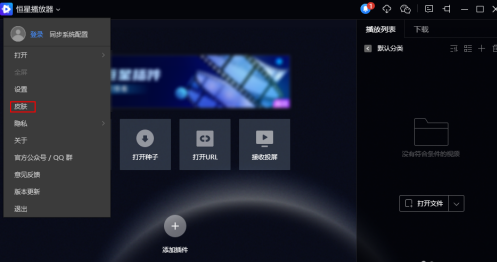
- 恒星播放器如何更换皮肤
- 时间:2025-10-22
-

- 恒星播放器如何设置启动时保持窗口最前面
- 时间:2025-09-20
-

- 恒星播放器如何允许开启多个播放器
- 时间:2025-09-20
-
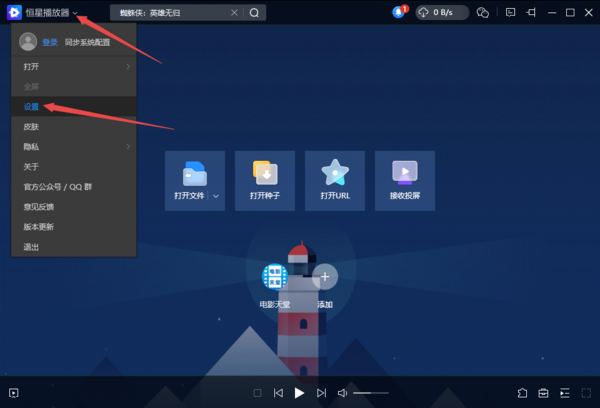
- 恒星播放器如何开启多进程解码
- 时间:2025-09-20
-

- 恒星播放器如何设置播放时禁用屏保和电源管理
- 时间:2025-09-20
-
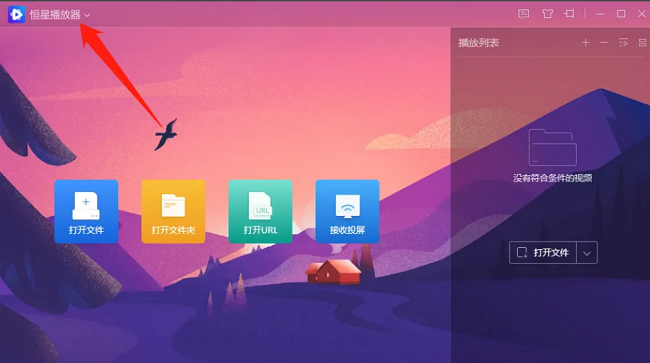
- 恒星播放器怎么设置HDR输入为智能模式
- 时间:2025-09-20
-
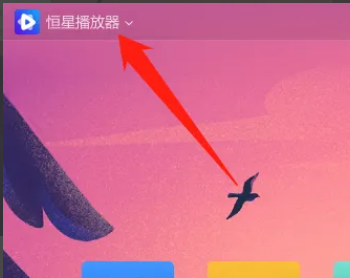
- 恒星播放器怎么设置鼠标悬停进度条时显示缩略图
- 时间:2025-09-20
-
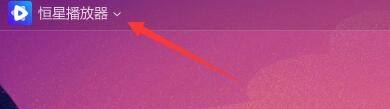
- 恒星播放器如何设置开启chroma上采样
- 时间:2025-09-18
大家都在玩
热门话题
大家都在看
更多-

- 魔兽世界军团remix箭矢供应任务攻略
- 时间:2025-10-22
-

- 抖音多账号登录怎么弄?同一账号可以在两部手机上登录吗?
- 时间:2025-10-22
-
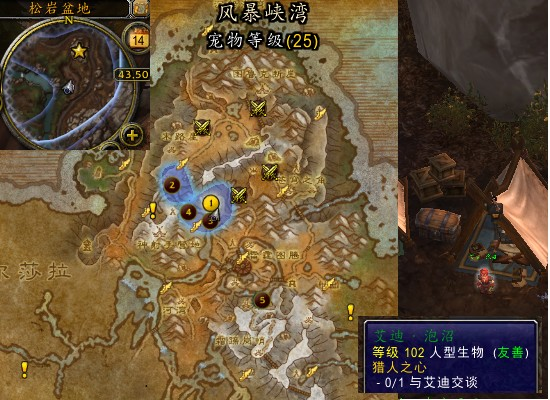
- 魔兽世界军团remix猎人之心任务攻略
- 时间:2025-10-22
-
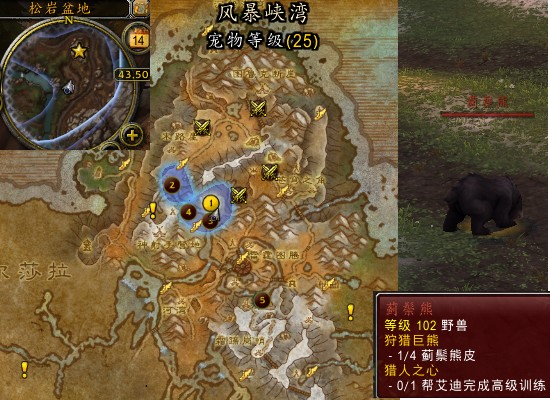
- 魔兽世界军团remix狩猎巨熊任务攻略
- 时间:2025-10-22
-

- 抖音评论打字窗口不见了是怎么回事?抖音评论怎么换行打字?
- 时间:2025-10-22
-

- 抖音评论管理功能怎么关闭啊?抖音评论置顶功能没有了怎么回事?
- 时间:2025-10-22
-

- 抖音多账号管理 评论怎么设置?抖音多账号管理评论怎么删除?
- 时间:2025-10-22
-

- 一个人如何做30个百家号?个人做百家号赚钱吗?
- 时间:2025-10-22